wps2019如何用文本框制作水印
时间:2020-11-22 11:06:47
操作系统:win10 1909 64位企业版
软件版本:WPS Office 2019 11.1.0
wps2019如何用文本框制作水印?虽说wps2019自带了水印的功能,我们也可以自己使用文本框来制作水印。下面来看看wps2019插入水印教程吧。
首先电脑上用wps2019打开要编辑的文档,然后点击“插入”的菜单项。
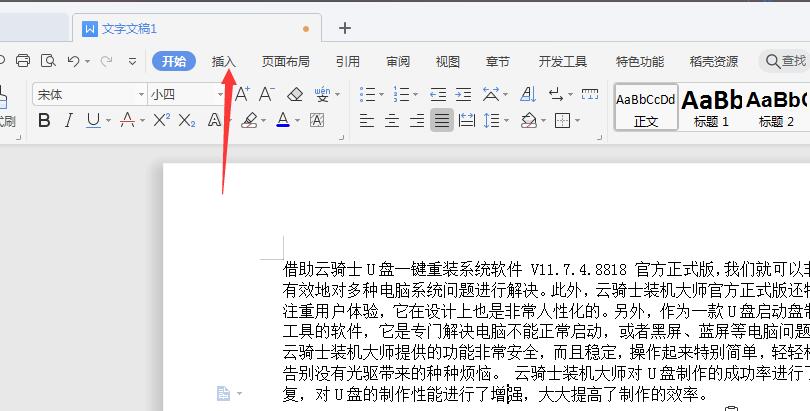
接着点击插入工具栏上的“文本框/横向”的菜单项。
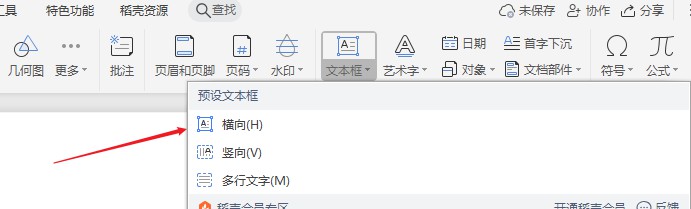
文档中插入一个文本框,同时在文本框中输入水印的文字。
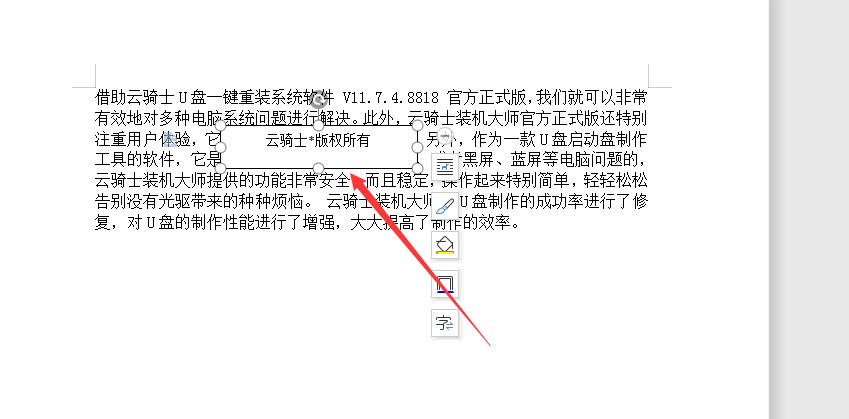
右键点击插入的文本框,弹出菜单中选择“无线条颜色”的菜单项。
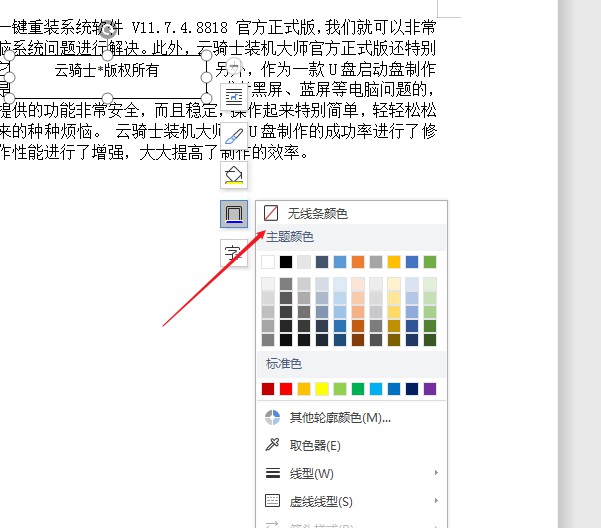
接下来再设置文字环绕方式为衬于文字下方的图标。
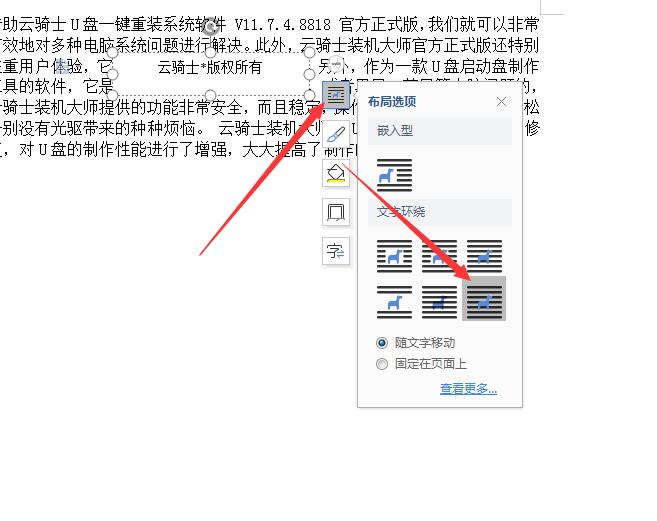
这样就可以看到自己制作好的水印了。
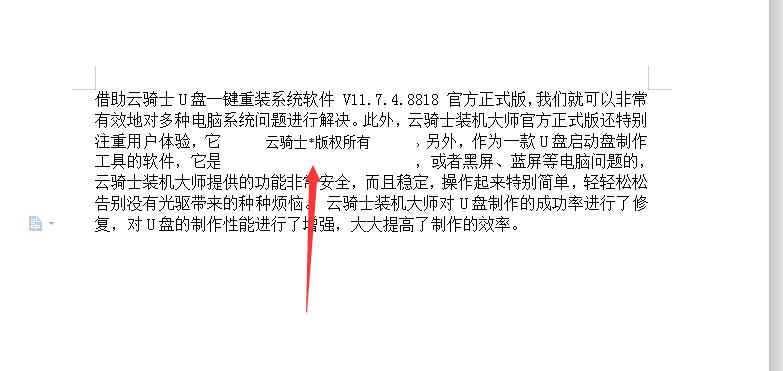
以上就是wps2019怎么用文本框制作水印的全部内容了,希望对各位有所帮助。




